GoDaddyドメインの所有者で、スムーズに別のURLにドメインをリダイレクトしたいと思っている方は、RedirHubが最適です。ドメインのリダイレクトプロセスを簡素化するために設計された、強力でユーザーフレンドリーなツールです。このガイドでは、手順を明確な指示とイラストを使って説明し、RedirHubを最大限に活用してオンラインプレゼンスを向上させるお手伝いをします。
RedirHubを選ぶ理由:
RedirHubは、GoDaddyドメインのリダイレクトに多くの利点を提供しており、ユーザーの間で優先される選択肢となっています。主な利点には以下が含まれます:
自動HTTPSサポートとSSL証明書:
RedirHubの際立った機能の1つは、リダイレクトされたドメインに対して自動的にHTTPSを有効にする能力です。これにより、訪問者に安全な閲覧体験を提供するだけでなく、SSL証明書の取得および管理プロセスが簡素化されます。RedirHubが技術的な部分を処理するので、コンテンツに集中できます。
ドメイントラフィックの分析:
RedirHubの組み込みアナリティクスコンソールを使用して、ドメインのパフォーマンスに関する貴重な洞察を得ることができます。訪問数、ユーザーデモグラフィックなど、すべてを集中管理された使いやすいダッシュボードから追跡できます。この機能により、オンライン戦略を最適化するための情報に基づいた意思決定を行うことができます。
異なるスラッグ用のカスタムリダイレクト:
RedirHubは、複数のドメインを管理することが時間のかかる作業であることを理解しています。バルクリダイレクト機能を使用すると、各ドメインに固有のスラッグを持たせながら、同時に効率的に複数のドメインをリダイレクトできます。これは、1つのGoDaddyアカウントの下で多様なプロジェクトやブランドを扱うユーザーにとって、ゲームチェンジャーとなります。
ステップバイステップガイド:
ステップ 1: RedirHubにサインイン
ログインしてRedirHubアカウントにアクセスしてください。アカウントをお持ちでない場合は、無料でサインアップしてプラットフォームの強力なドメインリダイレクション機能にアクセスしてください。
ステップ2: GoDaddyドメインを追加
ログインしたら、ダッシュボードに移動し、「新しいリダイレクト」ボタンをクリックします。GoDaddyのドメイン名を入力し、所有権を確認するためのプロンプトに従ってください。
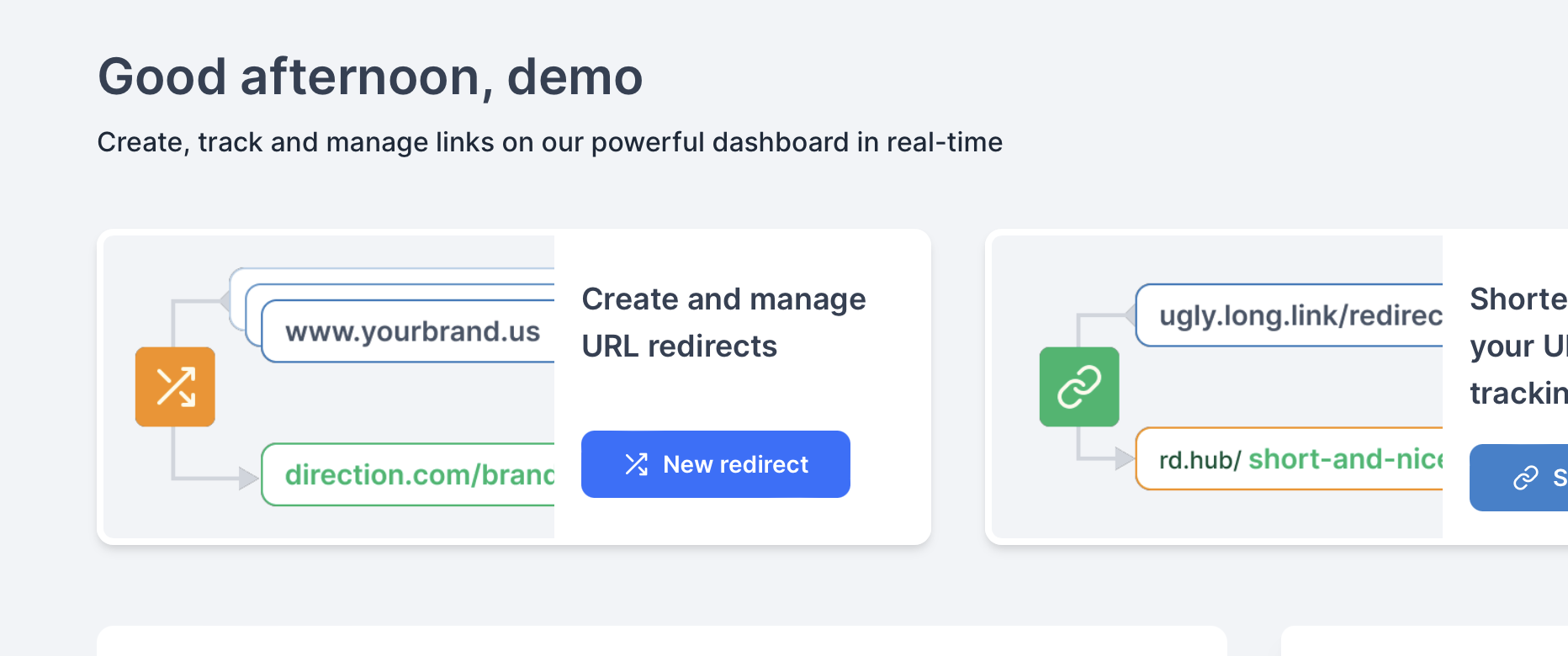
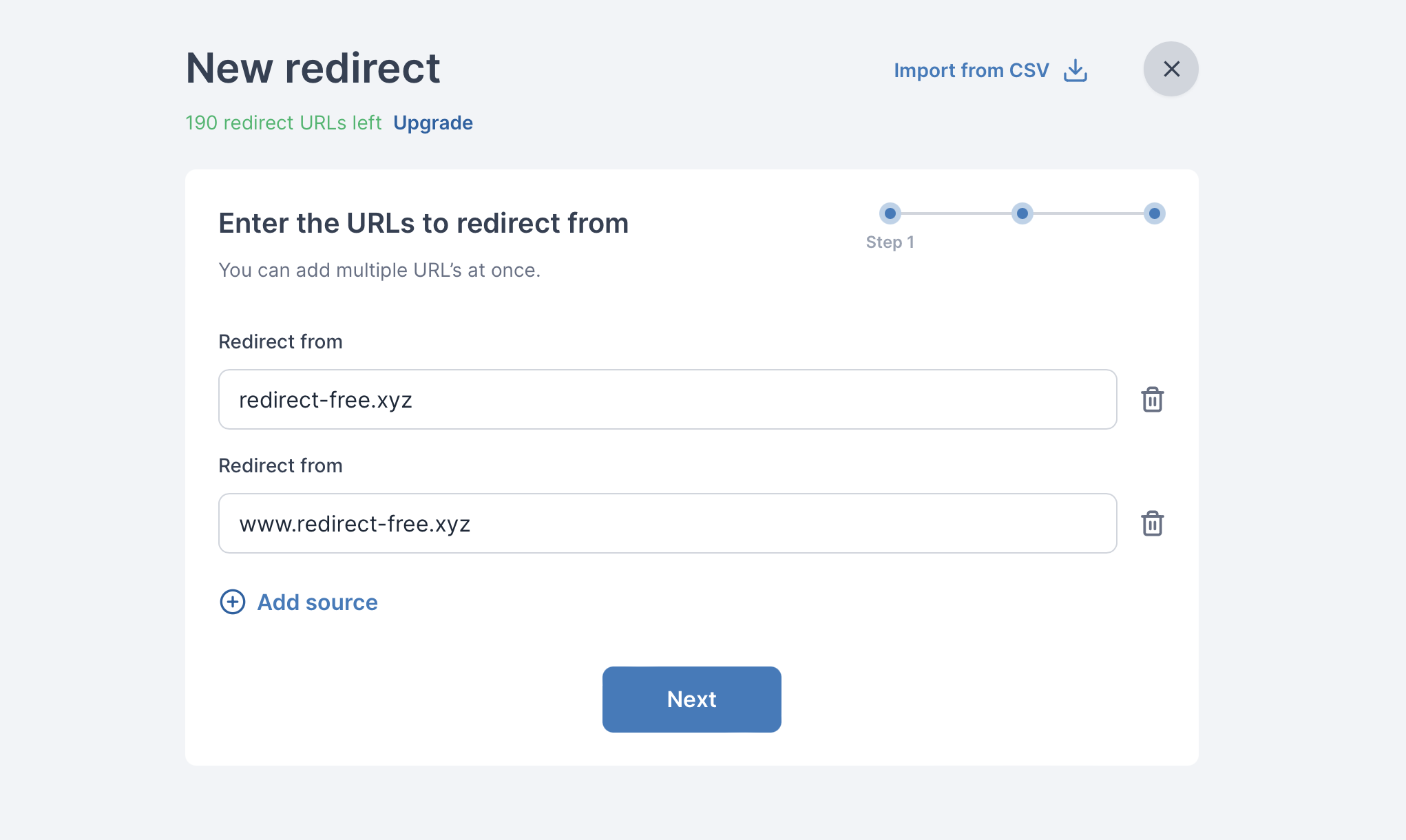
ステップ3: リダイレクション設定を構成
設定で、ドメインをリダイレクトしたい宛先URLを入力します。RedirHubの直感的なインターフェースにより、すべての経験レベルのユーザーにとってこのステップは簡単です。
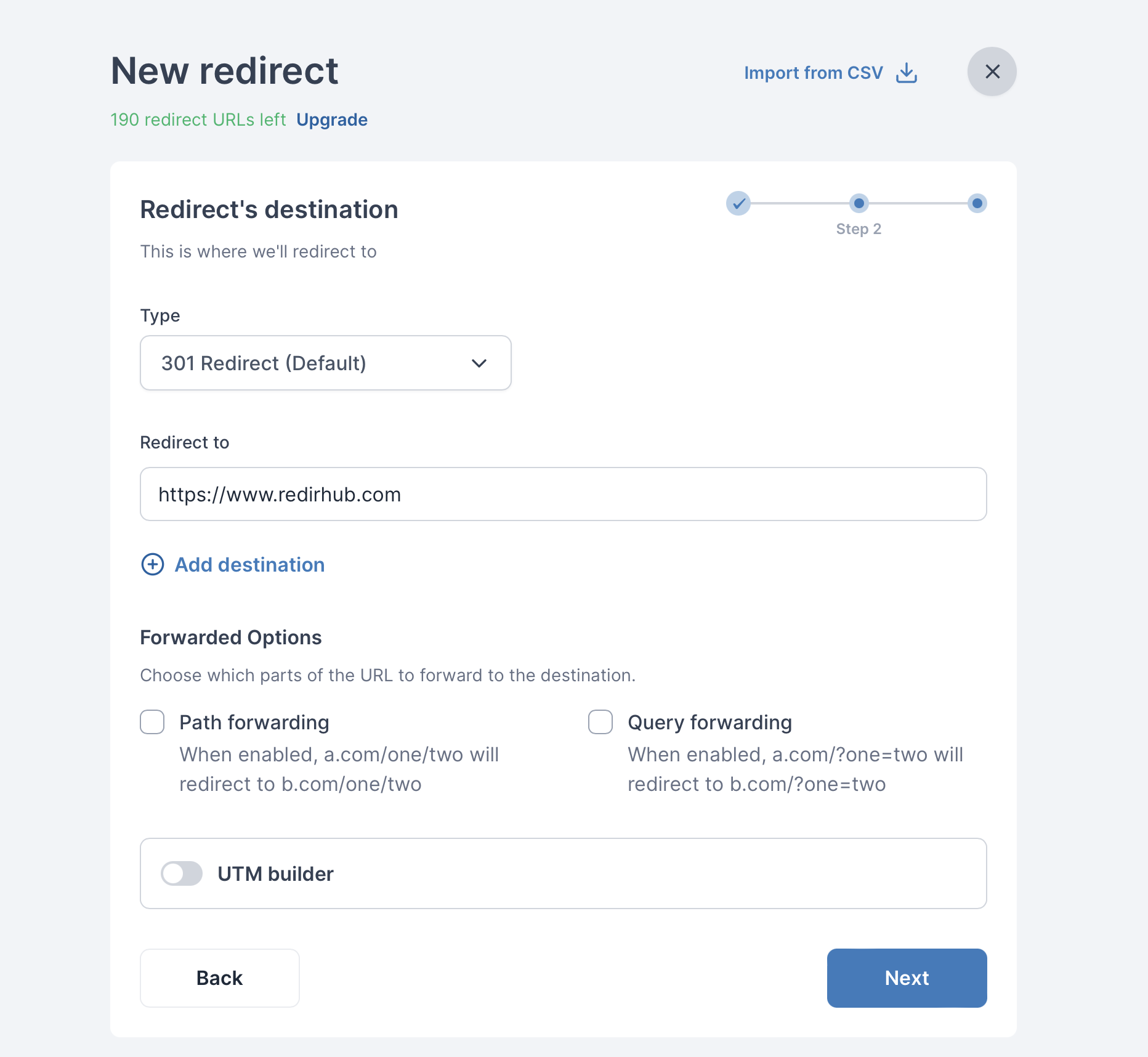
ステップ4: GoDaddyのDNSを設定してリダイレクトとHTTPSサポートを有効にする
リダイレクトを作成した後、ホスト名の設定詳細画面が表示されます。GoDaddyのドメインダッシュボードに移動し、DNS設定を値と一致するように更新してください。
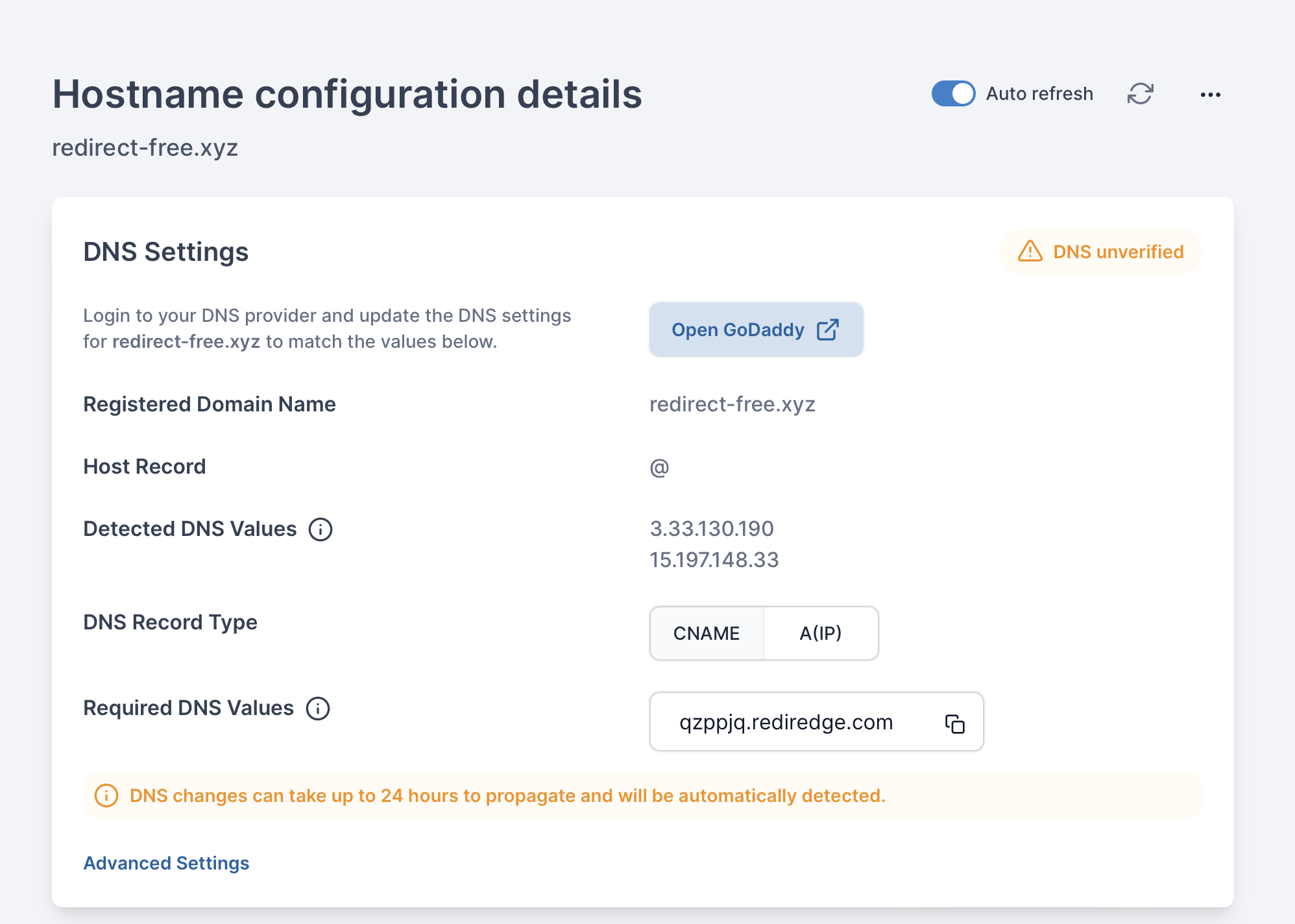
必要なDNSレコードを追加してください。これを行う前に、同じホスト名に存在するCNAME、A、またはAAAAタイプのDNSレコードを削除する必要がある場合があります。
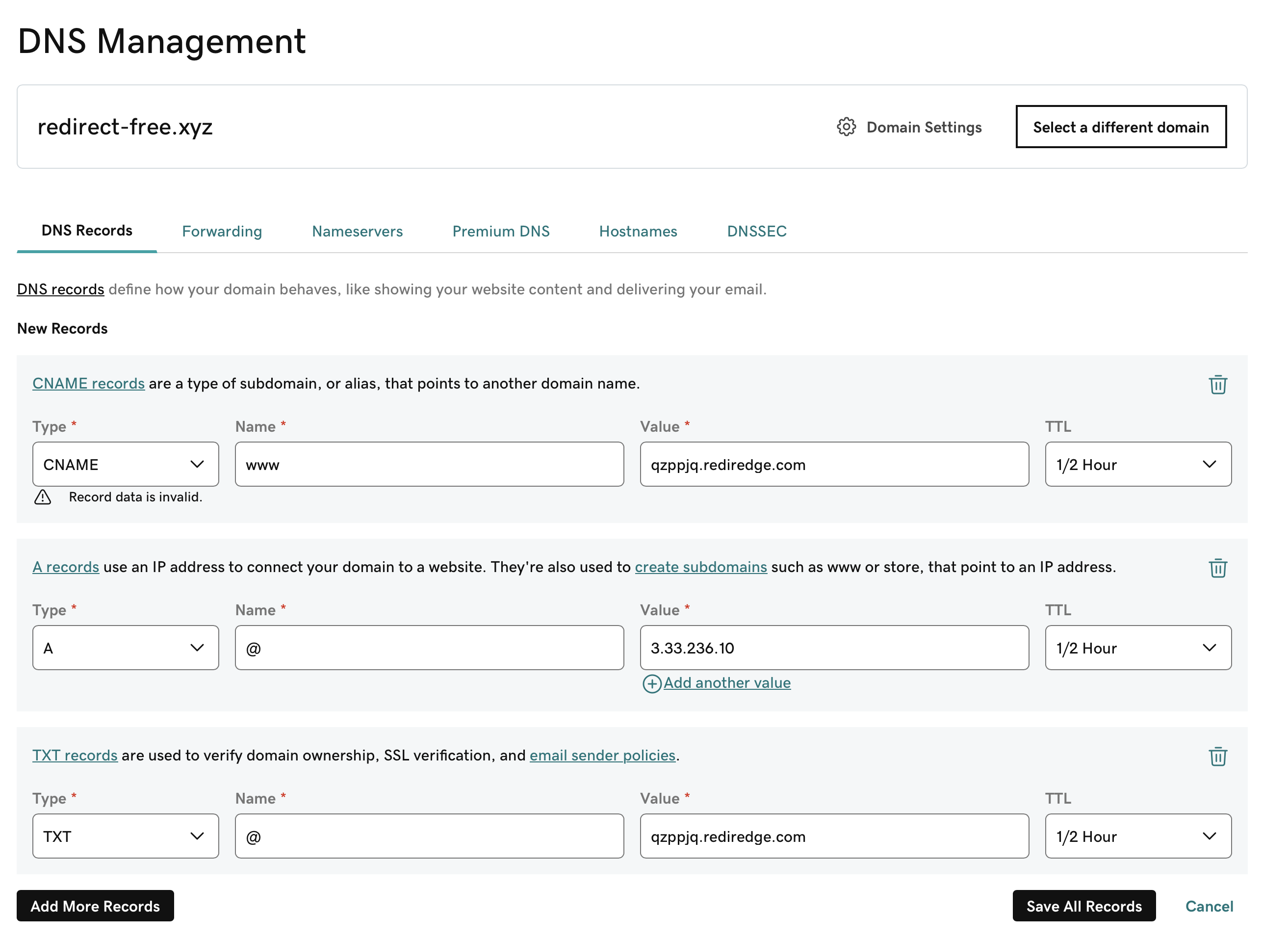
DNS設定を更新した後、RedirHubはあなたのリダイレクトされたドメインのSSL証明書を自動的に生成し、安全で暗号化された接続を保証します。
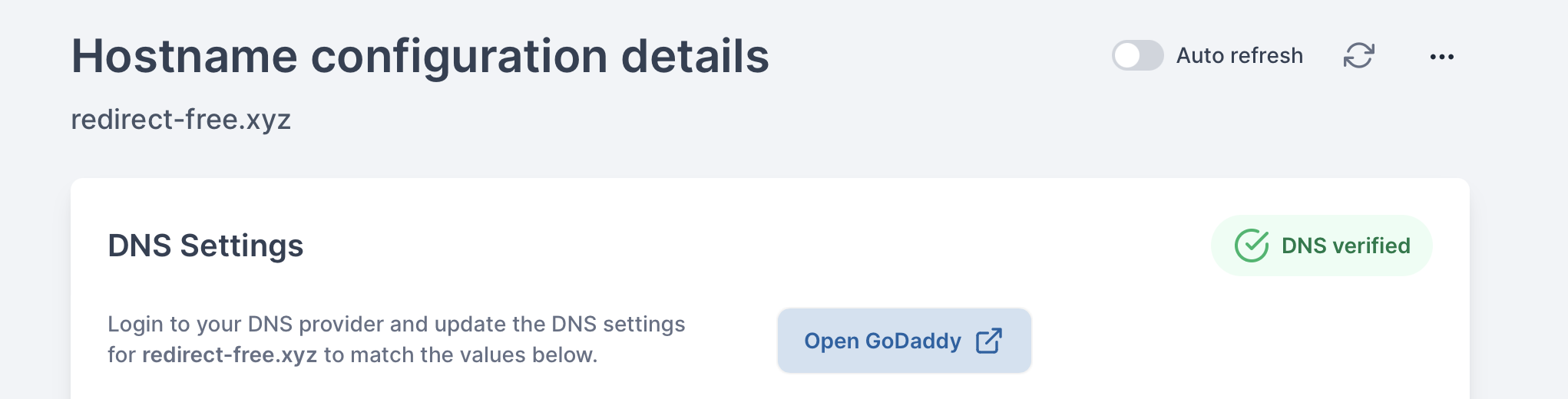
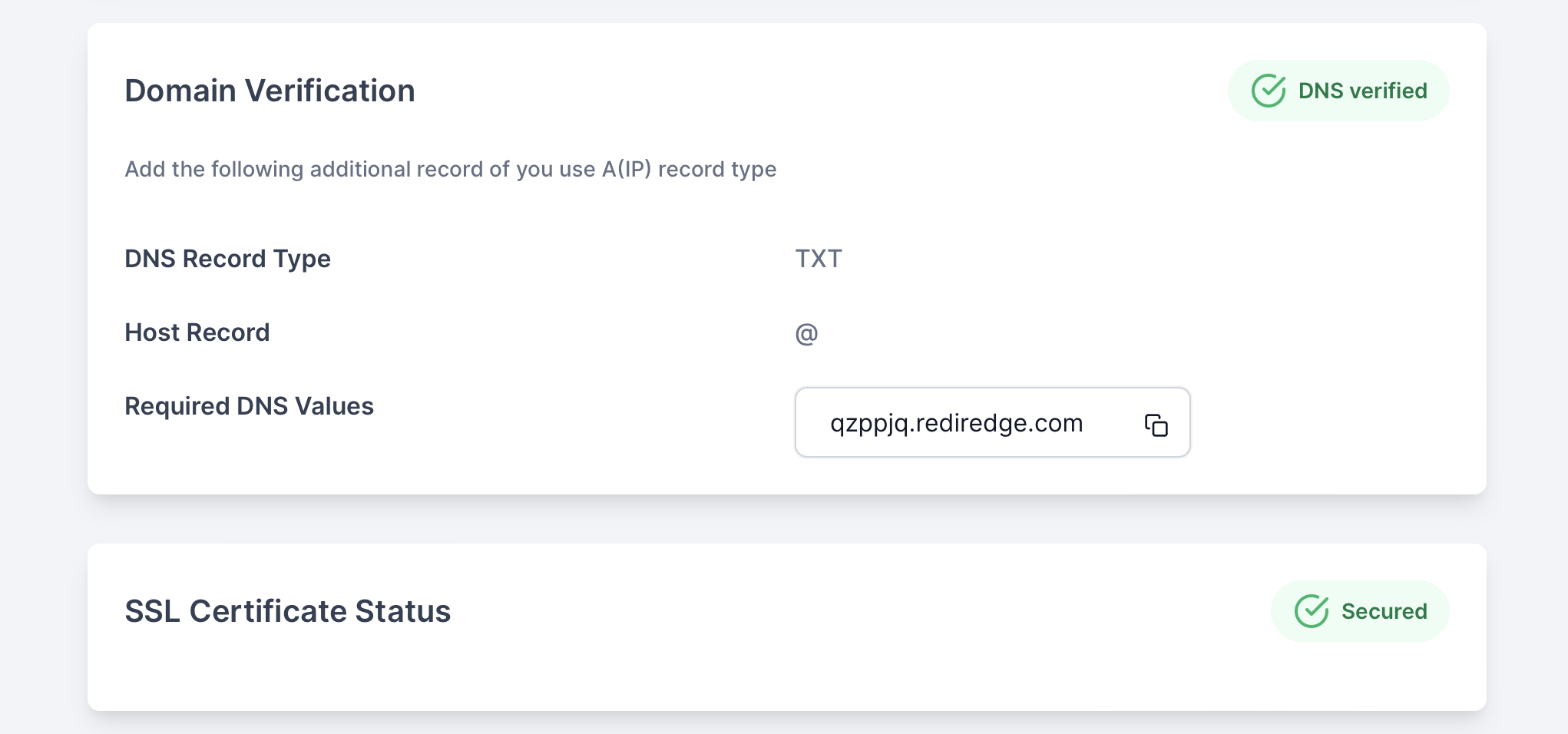
ステップ5: 分析コンソールを探る
RedirHubダッシュボードの分析セクションに移動して、あなたのドメインのパフォーマンスを監視してください。訪問数、ユーザーの地理的位置、参照元などの主要な指標を追跡し、あなたのオーディエンスに関する貴重な洞察を得ることができます。
ステップ6: 異なるスラッグでのバルクリダイレクト
複数のドメインを管理しているユーザーのために、RedirHubはバルクリダイレクト機能でプロセスを簡素化します。各ドメインの目的URLsと対応するスラッグを入力し、その後バルクリダイレクションプロセスを開始してください。
また、CSVファイルをアップロードしてリダイレクトを追加することもできます。
結論:
RedirHubを使えば、GoDaddyドメインのリダイレクトがこれまでになく簡単になります。自動HTTPSアクティベーション、SSL証明書の生成、詳細な分析、および異なるドメインとスラッグでの効率的なバルクリダイレクションの便利さを体験してください。あなたのオンラインプレゼンスをコントロールし、RedirHubのユーザーフレンドリーなプラットフォームでユーザー体験を向上させましょう。今すぐサインアップして、GoDaddyドメインの管理とリダイレクトの方法を変革しましょう。


